EDITOR DE TEXTOS: Kedit
INTRODUCCIÓN
KEDIT es un Editor de Textos para el escritorio del entorno KDE, instrumento que permite crear e imprimir notas y documentos.
Este editor permite abrir y guardar archivos de Internet e imprimir archivos directamente en la impresora instalada por defecto o en la que Ud. elija.
CÓMO EJECUTAR kedit
Iniciar KEDIT haciendo un click en su icono ubicado en el panel de control o haciendo click en el botón K del Panel de Control, seleccionar la opción Aplicaciones y luego la opción Editor de Textos.
Para crear un documento KEDIT necesita conocer cómo editarlo y darle un formato al texto en la ventana de edición, grabar el texto en un archivo e imprimir documentos en la impresora.
VENTANA PRINCIPAL DE kedit
Este editor presenta la siguiente ventana de trabajo en la cual se observa el punto de inserción que nos indica la posición del cursor, donde el texto aparecerá cuando comience a escribir.
También se visualiza las Barras de Herramientas y de Menú que se detallan a continuación.
MENÚ ARCHIVO
Crea un nuevo documento.
- Elija Nuevo.
- Se abre un archivo sin titulo y ya puede comenzar a escribir.
ABRIRAbre un documento existente.
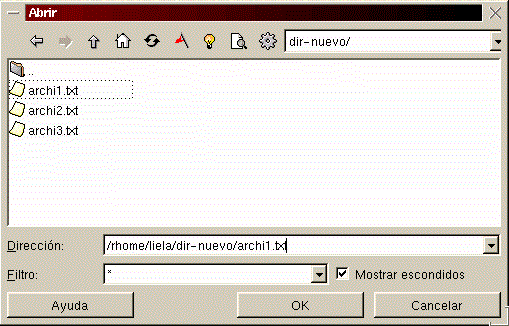
1. Haga click en Abrir, o presione las teclas atajo CTRL+O.
2. En el cuadro buscar el directorio del documento que desee abrir.
3. Debajo del cuadro, haga click en la carpeta que contenga el documento que desee abrir.
4. Haga click en el nombre del documento o escríbalo en el cuadro "Dirección", y después haga click en el botón OK.
Sugerencia:
Si no encuentra lo que esta buscando, haga click en el cuadro "Mostrar Escondidos" para visualizar el resto de los archivos.
ABRIR RECIENTE
Abre un documento que haya abierto recientemente.
1. En el menú Archivo, seleccionar Abrir Recientemente.
2. Haga click en el nombre del documento abierto recientemente.
GUARDARGuarda los cambios en un documento.
- En el menú Archivo, haga click en Guardar o presione las teclas de atajo CTRL + S.
GUARDAR COMO
Permite guardar el documento que se está editando bajo otro nombre o en otro directorio.
Si desea darle nombre a un documento, haga click en Guardar Como... a continuación, elija la carpeta donde lo desea guardar, escriba el nuevo nombre sobre el cuadro Dirección y haga click en el botón OK.
CERRAR
Permite cerrar el documento.
- En el Menú Archivo, haga click en Cerrar o presione las teclas de atajo CTRL + W.
ABRIR URL
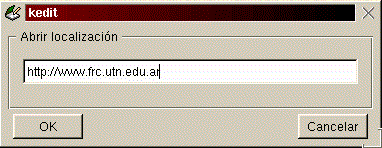
Permite abrir páginas desde Internet para su edición.
GUARDAR EN URL
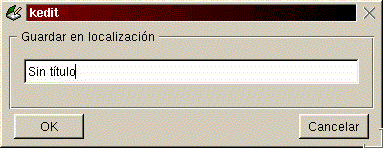
Permite grabar la edición de una página en una dirección especificada en la Web.
IMPRIMIR
Una vez creado el documento se puede imprimir el mismo utilizando la opción Imprimir que abre la siguiente caja de diálogo:
- Si el documento esta abierto, haga click en el menú Archivo y luego elija Imprimir.
- Se abre una caja de diálogo que permite seleccionar dos opciones:
- Imprimir usando el comando lpr.
Por ej.: lpr -P aula2
- Imprimir documento o Selección de Impresión.
- Una vez completada la selección, hacer click en el botón OK.
CORREO
Envía el documento a una dirección de correo electrónico.
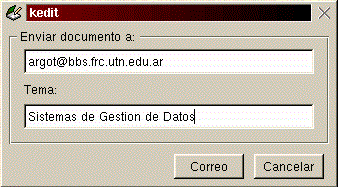
- Escribir el mensaje a enviar.
- En el menú Archivo, hacer click en Correo.
- Para enviar el documento presionar en el botón Correo o presionar el botón “Cancelar” para anular el envío.
NUEVA VENTANA
Abre una nueva ventana del editor.
SALIR
Permite salir del editor.
En caso de no haber grabado las modificaciones del archivo que se estaba editando, se abrirá una caja de mensaje preguntando si se desea salvar los cambios.
MENÚ EDITAR
COPIAR
Copia información en otro documento.
1. Seleccionar el texto a copiar.
2. En el menú Editar, elija Copiar.
PEGAR
Pega un texto que se ha copiado previamente en el lugar de destino seleccionado.
CORTAR
Corta un texto que se ha seleccionado previamente.
MARCAR TODO
Selecciona todo el texto del documento.
INSERTAR ARCHIVO
Permite unir el contenido de dos o más archivos.
INSERTAR FECHA
Inserta en el texto del documento la fecha del sistema, compuesta por mes, día, año.
BUSCAR
Busca y selecciona en el documento el texto especificado. Presionando simultáneamente las teclas CTRL + F también abre esta Caja de Diálogo.BUSCAR DE NUEVO
Busca y selecciona en el documento el texto especificado previamente en la caja de texto "Buscar".
REEMPLAZAR
Busca el texto y reemplaza por el texto sugerido. Presionando las teclas CTRL + R también abre esta Caja de Diálogo.
ORTOGRAFÍA
Permite reemplazar toda palabra mal escrita por alguna sugerencia aportada por la aplicación SPELLCHECK.IR A LA LINEA
Permite llevar el cursor al número de línea que se indique.
MENÚ OPCIONES
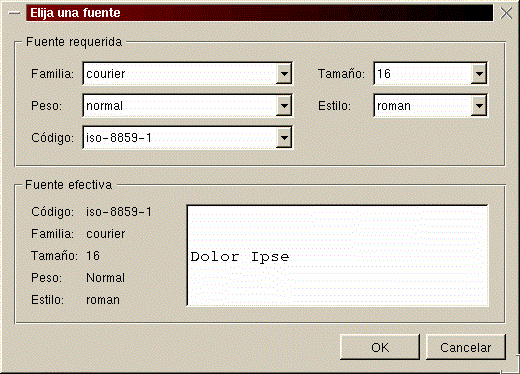
FUENTE
Cambia el tipo, estilo y tamaño de la fuente.
- Seleccionar el texto al que desee dar formato.
- En el menú Formato, haga click en Fuente.
- Haga click en las opciones deseadas: Fuente, tamaño y Estilo.
- Presionar OK para aceptar o CANCELAR para anular.
COLORES
Cambia el color del texto y el color del fondo del texto.
SPELLCHECKER
Permite cambiar las opciones de la aplicación de verificación ortográfica.
OPCIONES KEDIT
Permite cambiar las opciones del Kedit, tales como: Ancho de Columna, Ajustar palabra y Copias de Seguridad.
OCULTAR BARRA DE HERRAMIENTA
Por defecto, la aplicación muestra la Barra de Herramienta.
OCULTAR BARRA DE ESTADO
Por defecto, la aplicación muestra la barra de Estado.
GUARDAR OPCIONES
Permite guardar las opciones seleccionadas.
MENÚ AYUDA
Contiene la lista de temas de la Ayuda del Editor KEDIT.